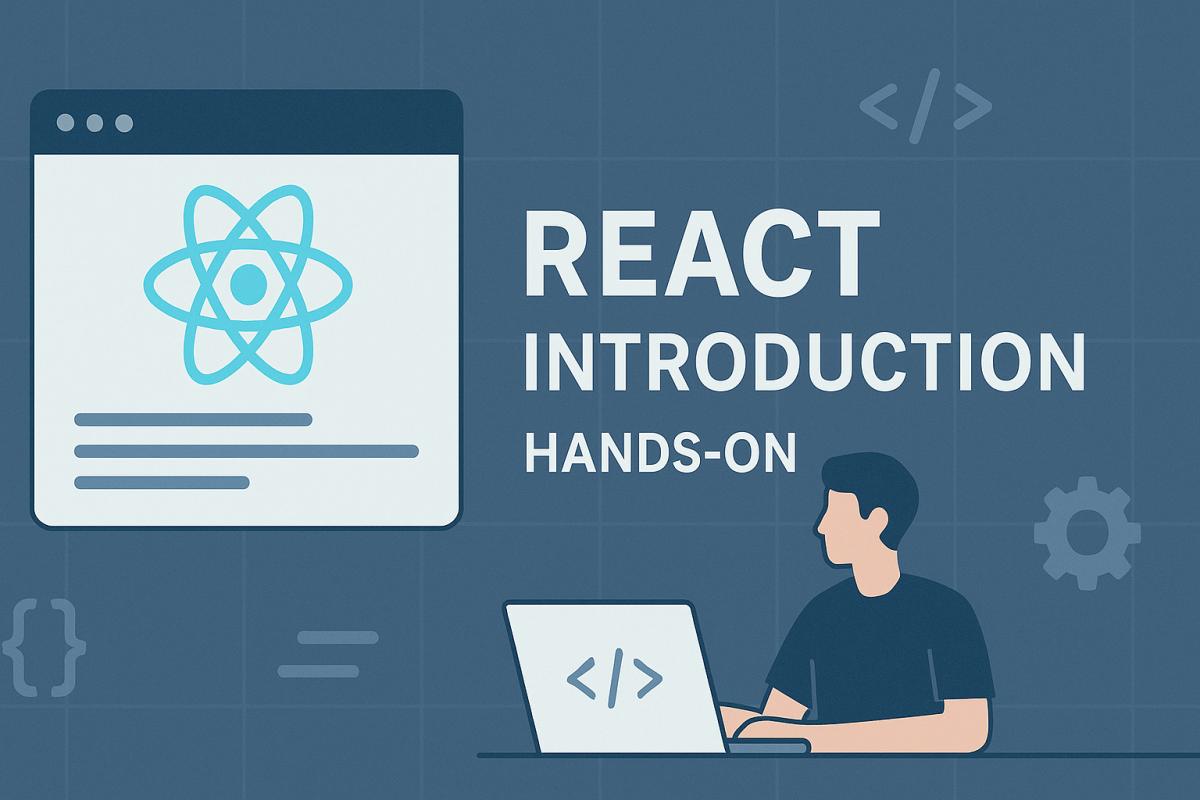
開発環境の準備
Reactアプリケーションを開発するには、Node.jsとnpm(Node Package Manager)をインストールする必要があります。Node.jsはJavaScriptの実行環境を提供し、npmはパッケージ管理を行います。macOSでのインストールは、公式ウェブサイトからNode.jsをダウンロードする方法が一般的です。LTS(長期サポート)バージョンを選択し、指示に従ってインストールを完了します。インストール後、ターミナルで以下のコマンドを実行し、バージョンが正しく表示されることを確認します。
node -v
npm -v
これにより、Node.jsとnpmが正常に動作していることが確認できます。次に、Reactプロジェクトを作成するためのツールであるCreate React Appを導入します。Create React Appは、Reactアプリケーションの初期設定を簡略化し、すぐに開発を始められる環境を提供します。
Create React Appによるプロジェクトの作成
プロジェクトを作成するには、ターミナルで以下のコマンドを実行します。このコマンドは、my-react-appという名前の新しいReactプロジェクトを生成します。
npx create-react-app my-react-app
cd my-react-app
プロジェクトフォルダが作成された後、cdコマンドでディレクトリに移動します。プロジェクトの構造を確認すると、srcフォルダ内にReactコンポーネントやスタイルシートが含まれていることがわかります。開発サーバーを起動するには、以下のコマンドを実行します。
npm start
このコマンドにより、ブラウザが自動的に開き、http://localhost:3000 でReactの初期画面が表示されます。これで、Reactアプリケーションの開発環境が整いました。
最初の関数コンポーネントの作成
Reactでは、UIをコンポーネントと呼ばれる再利用可能な単位で構築します。コンポーネントには、クラスコンポーネントと関数コンポーネントの2種類がありますが、本連載ではモダンなReact開発で推奨される関数コンポーネントを中心に扱います。関数コンポーネントはシンプルで、フックを活用して状態や副作用を管理できます。
ここでは、最初の関数コンポーネントを作成します。srcフォルダ内にApp.jsを開き、以下のコードに置き換えます。
import React from 'react';
function App() {
return (
<div>
<h1>ようこそ、Reactの世界へ</h1>
<p>これは私の最初のReactコンポーネントです。</p>
</div>
);
}
export default App;
このコードでは、Appという名前の関数コンポーネントを定義しています。return文内でJSX(JavaScript XML)と呼ばれる構文を使用し、HTMLに似た形式でUIを記述します。JSXは、ReactがJavaScript内でUIを表現するための方法です。export default Appにより、このコンポーネントを他のファイルからインポート可能にしています。
コンポーネントのレンダリング
Reactアプリケーションでは、コンポーネントがレンダリングされてブラウザに表示されます。このプロセスを理解するために、srcフォルダ内のindex.jsを確認します。通常、index.jsには以下のようなコードが含まれています。
import React from 'react';
import ReactDOM from 'react-dom/client';
import App from './App';
const root = ReactDOM.createRoot(document.getElementById('root'));
root.render(
<React.StrictMode>
<App />
</React.StrictMode>
);
このコードでは、ReactDOM.createRootを使用して、HTMLのroot要素にReactアプリケーションをマウントしています。<App />はAppコンポーネントを呼び出し、ブラウザにレンダリングします。React.StrictModeは、開発中に潜在的な問題を検出するためのモードです。
ブラウザで http://localhost:3000 にアクセスすると、App.jsで定義した「ようこそ、Reactの世界へ」という見出しとパラグラフが表示されます。これにより、コンポーネントが正しくレンダリングされたことを確認できます。
ハンズオン:コンポーネントの変更を試す
実際にコードを編集して、Reactの動作を体感します。App.jsを以下のように変更し、別のメッセージを表示します。
import React from 'react';
function App() {
return (
<div>
<h1>Reactハンズオンへようこそ</h1>
<p>このコンポーネントを自由に編集してみましょう。</p>
</div>
);
}
export default App;
ファイルを保存すると、開発サーバーが自動的に変更を検出し、ブラウザに新しい内容が即座に反映されます。このホットリローディング機能により、効率的に開発を進められます。試しに、見出しやパラグラフのテキストを自由に変更し、ブラウザでの表示を確認してください。
次のステップに向けて
本記事では、macOSでのReact開発環境の構築と、最初の関数コンポーネントの作成を通じて、Reactの基本を学びました。関数コンポーネントはシンプルでありながら、Reactアプリケーションの基盤となる重要な要素です。第2回では、JSXの構文を詳しく学び、HTMLライクなコードでUIを効率的に構築する方法を紹介します。これにより、Reactの表現力と柔軟性をさらに理解できます。